Часть 1.
1 - 02 03 06 01 «Английский язык. Немецкий язык»,
1 - 02 03 06 02 «Английский язык. Французский язык»
Редактор В. И. Шкредова
Корректор В. В. Калугина
Лицензия № 02330/ 0549481 от 14.05.09.
Подписано в печать 17.09.09. Формат 60х84 1/16.
Бумага офсетная. Гарнитура «Таймс». Усл. печ. л. 16,27.
Уч.-изд. л. 17,79. Тираж 150 экз. Заказ № 315.
Отпечатано c оригинала-макета на ризографе
учреждения образования
«Гомельский государственный университет
имени Франциска Скорины»
Лицензия № 02330/0150450 от 03.02.09.
246019, г. Гомель, ул. Советская, 104

Лабораторный практикум по информатике
Часть 1
Авторский коллектив:
С.М. Горбенко (раздел 11), С.Ю. Кацко (раздел 4, 9, 10),
С.А. Егорова (раздел 2), Н.В. Деева (раздел 1),
Н.А. Баландина (раздел 3), Н.П. Артемьева (разделы 4-9)
Лабораторный практикум предназначен для практической подготовки студентов технических специальностей по базовому курсу «Информатика». Часть первая лабораторного практикума включает разделы: теоретические основы информатики; системы счисления; логические основы ЭВМ; технические средства реализации информационных процессов; операционные системы; офисный пакет MS Office 2007; основы HTML; компьютерная графика. Данный материал будет полезен для самостоятельной подготовки студентов к лабораторным работам.
содержание
Введение. 3
Методические рекомендации по подготовке к лабораторным работам. 4
Лабораторная работа № 1 Представление информации в ЭВМ.. 5
Лабораторная работа № 2 Работа с операционными системами и архитектура ЭВМ.. 12
Лабораторная работа № 3 Алгебра логики. 25
Лабораторная работа №4 Работа в среде текстового процессора MS Word 35
Лабораторная работа № 5 Электронные таблицы MS Excel: ввод данных в ячейки, копирование данных, форматирование данных, функции. 50
Лабораторная работа № 6 Электронные таблицы MS Excel: диаграммы, графики, условия, функции, макросы.. 54
Лабораторная работа № 7 Электронные таблицы MS Excel: работа с матрицами 64
Лабораторная работа № 8 Электронные таблицы MS Excel: работа со списками 70
Лабораторная работа № 9 Работа в среде системы управления реляционными базами данных MS Access. 75
Лабораторная работа № 10 Создание web-страниц с помощью языка разметки HTML. 99
Лабораторная работа № 11 Графический редактор CorelDraw Graphics Suite X4 123
Введение
Данный сборник предназначен для помощи в проведении лабораторных работ по курсу «Информатика». Проведение этих работ позволит изучить работу ЭВМ. Это дополняет изучаемый в теории материал.
Целью и задачей выполнения этих работ является изучение работы компьютера и его математического обеспечения.
После выполнения этих работ студент должен уметь переводить числа в те системы счисления, которые использует в своей работе ЭВМ, работать с операционными системами MS DOS, Windows XP, текстовым процессором, электронными таблицами и базами данных, использовать знания для создания web-страниц, получить навыки работы с графическим редактором CorelDraw. Сборник содержит описание самих работ, необходимый краткий теоретический материал для их выполнения, примеры выполнения и варианты исходных данных для лабораторных работ.
Кроме этого в практикуме есть примеры выполнения этих работ.
В конце практикума присутствует список литературы, позволяющей самостоятельно изучить дополнительный материал по другим источникам.
После выполнения каждой работы студент должен предоставить в письменном виде отчет о проделанной работе, в который входят исходные данные, полученные результаты и выводы.
Методические рекомендации по подготовке к лабораторным работам
Каждый студент должен взять у преподавателя свои исходные данные для выполнения работ, изучить данные методические материалы перед выполнением работы, выполнить на ЭВМ и предоставить отчет.
В данных лабораторных работах используются ЭВМ, на которых установлена операционная система Windows XP, офисный пакет MS Office 2007 и графический редактор Corel Draw Graphics Suite X4.
Лабораторная работа № 1
Представление информации в ЭВМ
Время выполнения – 2 часа.
Цель работы
Научиться переводить числа в те системы счисления, которые использует ЭВМ, подсчитывать объем занимаемой данными информации и уметь переводить значения количества информации из одних единиц измерения в другие.
Задачи лабораторной работы
После выполнения работы студент должен знать и уметь:
1) знать основные приемы работы с позиционными системами счисления;
2) уметь переводить числа из десятичной системы счисления в двоичную, восьмеричную и шестнадцатеричную;
3) производить обратный перевод из этих систем в десятичную;
4) уметь переводить значения из одних единиц измерения информации в другие.
Перечень обеспечивающих средств
Для обеспечения выполнения работы необходимо иметь компьютер с операционной системой и методические указания по выполнению работы.
Общие теоретические сведения
Система счисления – это способ представления чисел цифровыми знаками и соответствующие ему правила действий над числами.
Системы счисления можно разделить:
– непозиционные системы счисления;
– позиционные системы счисления.
В непозиционной системе счисления значение (величина) символа (цифры) не зависит от положения в числе.
Самой распространенной непозиционной системой счисления является римская. Алфавит римской системы записи чисел состоит из символов: I – один, V – пять, X – десять, L – пятьдесят, C – сто, D – пятьсот, M – тысяча.
Величина числа определяется как сумма или разность цифр в числе (например, II – два, III – три, XXX – тридцать, CC – двести).
Если же большая цифра стоит перед меньшей цифрой, то они складываются (например, VII – семь), если наоборот – вычитаются (например, IX – девять).
В позиционных системах счисления значение (величина) цифры определяется ее положением в числе.
Любая позиционная система счисления характеризуется своим основанием.
Основание позиционной системы счисления – количество различных цифр, используемых для изображения чисел в данной системе счисления.
Основание 10 у привычной десятичной системы счисления (десять пальцев на руках). Алфавит: 1, 2, 3, 4, 5, 6, 7, 8, 9, 0.
За основание можно принять любое натуральное число – два, три, четыре и т. д., образовав новую позиционную систему: двоичную, троичную, четверичную и т. д.
Позиция цифры в числе называется разрядом.
Представим развернутую форму записи числа:
Aq = an-1∙qn-1 + … + a1∙q1 + a0∙q0 + a-1∙qn-1 + … + a-m∙q-m , где
q – основание системы счисления (количество используемых цифр)
Aq – число в системе счисления с основанием q
a – цифры многоразрядного числа Aq
n (m) – количество целых (дробных) разрядов числа Aq
Пример:
2 1 0 -1 -2
2 3 9, 4 510 = 2∙102 + 3∙101 + 9∙100 + 4∙10-1 + 5∙10-2
a2 a1 a0, a-1 a-2
Двоичная система счисления
Официальное «рождение» двоичной системы счисления (в её алфавите два символа: 0 и 1) связывают с именем Готфрида Вильгельма Лейбница. В 1703 г. он опубликовал статью, в которой были рассмотрены все правила выполнения арифметических действий над двоичными числами.
Преимущества:
1) для её реализации нужны технические устройства с двумя устойчивыми состояниями:
– есть ток – нет тока;
– намагничен – не намагничен;
2) представление информации посредством только двух состояний надежно и помехоустойчиво;
3) возможно применение аппарата булевой алгебры для выполнения логических преобразований информации;
4) двоичная арифметика намного проще десятичной.
Недостаток: быстрый рост числа разрядов, необходимых для записи чисел.
Перевод чисел (8) → (2), (16) → (2)
Перевод восьмеричных и шестнадцатеричных чисел в двоичную систему: каждую цифру заменить эквивалентной ей двоичной триадой (тройкой цифр) или тетрадой (четверкой цифр).
Примеры:
53718 = 101 011 111 0012;
5 3 7 1
1A3F16 = 1 1010 0011 11112
1 A 3 F
Переведите: 37548 → X2
2ED16 → X2
Перевод чисел (2) → (8), (2) → (16)
Чтобы перевести число из двоичной системы в восьмеричную или шестнадцатеричную, его нужно разбить влево и вправо от запятой на триады (для восьмеричной) или тетрады (для шестнадцатеричной) и каждую такую группу заменить соответствующей восьмеричной (шестнадцатеричной) цифрой.
Примеры:
11010100001112 = 1 5 2 0 78;
1 101 010 000 111
1101110000011012 = 6 E 0 D16
110 1110 0000 1101
Переведите:
10111110101011002 → X8
10110101000001102 → X16
Перевод чисел (q) → (10)
Запись числа в развернутой форме и вычисление полученного выражения в десятичной системе.
Примеры:
1101102 = 1∙25 + 1∙24 + 0∙23 + 1∙22 + 1∙21 + 0∙20 = 5410;
2378 = 2∙82 + 3∙81 + 7∙80 = 128 + 24 + 7 = 15910;
3FA16 = 3∙162 + 15∙161 + 10∙160 = 768 + 240 + 10 = 101810.
Переведите:
11000110102 → X10
1628 → X10
E2316 → X10
Перевод чисел (10) → (q)
Последовательное целочисленное деление десятичного числа на основание системы q, пока последнее частное не станет равным нулю.
Число в системе счисления с основанием q – последовательность остатков деления, изображенных одной q-ичной цифрой и записанных в порядке, обратном порядку их получения.
| -2005 | ||||
| -400 | ||||
| -80 | ||||
| -15 | ||||
200910=310145
7510=10010112
7510=1138
7510=B16
Переведите:
14110 → X2
14110 → X8
14110 → X16
Для перевода правильных дробей из десятичной системы счисления в произвольную используется метод последовательного умножения на основание системы счисления дробных цифр числа до тех пор, пока не получим в дробной части всех нулей или не достигнем заданной точности (если число не переводится точно).
Пример. Перевести из десятичной системы счисления в двоичную число 0,125.
0,125
x 2
–––––
0,250
x 2
–––––
0,500
x 2
–––––
1,000
В дробной части получили все нули, т. е. число перевелось в двоичную систему счисления точно: 0,0012.
Двоичная арифметика
1. Таблица сложения
0 + 0 = 0
1 + 0 = 1
0 + 1 = 1
1 + 1 = 10
2. Таблица вычитания
0 – 0 = 0
1 – 0 = 1
1 – 1 = 0
10 – 1 = 1
3. Таблица умножения
0 ∙ 0 = 0
1 ∙ 0 = 0
1 ∙ 1 = 1
Пример.
1 1 0 1 1
+
1 0 1 1 0 1
––––––––––
1 0 0 1 0 0 0
Количество информации, которое вмещает один символ N-элементного алфавита, равно i = log2N. Это известная формула Р. Хартли. В 32-значном алфавите каждый символ несет i = log232 = 5 (бит) информации.
Пример 1. Количество информации в слове «Информатика» при условии, что для кодирования используется 32-значный алфавит, равно 11* 5 = 55(бит), т. к. в слове «Информатика» 11 символов.
Пример 2. Растровый графический файл содержит черно-белое изображение с 2 градациями цвета (черный и белый) размером 800 х 600 точек. Определите необходимый для кодирования цвета точек (без учета служебной информации о формате, авторстве, способах сжатия и пр.) размер этого файла на диске в байтах.
Решение. Поскольку сказано, что изображение двуцветное, следовательно, для указания цвета одной точки достаточно двух значении, кодирующих белый или черный цвет. Два значения могут быть закодированы одним битом. Объем графического файла рассчитывается по формуле V=i*k, где i - глубина цвета, а k - количество точек.
Тогда объем графического файла равен 800 * 600 * 1 бит = 480 000 6ит, учитывая, что 8 бит = 1 байт получаем 480 000 / 8= 60 000 байтов. В реальности в графических документах кроме описания цвета точек присутствует еще и служебно-дополнительная информация (о формате записи, авторских правах, способах сжатия и пр.).
В кодировке Unicode на каждый символ отводится 2 байта =16 бит.
Пример 1. При кодировании (Unicode) найти информационный объем фразы «Ученье - свет, а неученье – тьма!».
Решение. Подсчитаем число символов в заданной фразе, учитывая буквы, пробелы и знаки препинания (тире, запятую, восклицательный знак). Всего символов – 33. Вычислим объем фразы: 33 (символа) * 2 (байта) = 66 байт = 528 бит.
Пример 2. Сообщение содержит 4096 символов. Объем сообщения при использовании равномерного кода составил 1/512 Мбайт. Найти мощность алфавита, с помощью которого записано данное сообщение.
Решение. Мощность алфавита – количество символов в алфавите. Переведем информационный объем сообщения в биты.

Для кодирования одного символа отводится 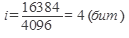 . Тогда мощность алфавита по формуле Р. Хартли равна
. Тогда мощность алфавита по формуле Р. Хартли равна  .
.
Пример 3. Сколько секунд потребуется модему, передающему сообщения со скоростью 28 800 бит/с для передачи 100 страниц текста в 30 строк по 60 символов каждая в кодировке ASCII.
Решение: В кодировке ASCIIкаждый символ занимает 8 бит. Тогда объем текста равен  битов. Для его передачи по модему потребуется
битов. Для его передачи по модему потребуется  секунд.
секунд.
С дополнительным теоретическим материалом можно ознакомиться в литературе [2, 7].
Задание
1. Перевести заданные числа из десятичной системы счисления в систему счисления с основанием q и наоборот.
2. Перевести заданные значения из Кбайт в бит и наоборот.
3. Подсчитать количество информации в вашей фамилии, имени и отчестве, если они между собой разделены пробелом и закодированы в коде ASCII, затем – Unicode, подсчитать объем графического файла с этими данными.
4. Дать описание проведенной работы в письменном виде.
Варианты задания
Для получения своих данных необходимо добавить в пунктах 1, 2, 4 и 5, указанных ниже, номер по списку из журнала преподавателя в соответствующей системе счисления.
1. Перевести из произвольной системы счисления в десятичную:
– 721,1728
– 234,125
– 1011,0012
– D1A4,F316
2. Перевести из десятичной системы счисления в произвольную:
– 6493510 → X16
– 2910 → X2
– 1310 → X2
– 511010 → X12
– 61310 → X8
3. Перевести десятичные дроби в произвольную систему счисления:
– 0,12510 → X2
– 0,37510 → X8
– 0,32812510 → X2
– 0,02410 → X5
– 0,414062510 → X2
4. Перевести из бит в Кбайт:
– 429217 бит
– 424719 бит
5. Перевести из Кбайт в бит:
– 301 Кбайт
– 274 Кбайт 317 Байт 2 бит
Содержание отчета
1. Задание и цель работы.
2. Схема перевода чисел.
3. Описание перевода чисел.
Технология выполнения работы
В данной работе необходимо перевести в нужную по заданию систему счисления числа, записать ход рассуждений и полученные результаты. Произвести обратный перевод для проверки правильности. Далее необходимо вычислить количество информации, занимаемое вашими данными по формуле Р. Хартли. Затем перевести данные из Кбайт в бит и из бит в Кбайт.
Вопросы для защиты работы
1. Во сколько раз увеличится число 10,12 при переносе запятой на один знак вправо?
2. Какое минимальное основание может иметь система счисления, если в ней записано число 23?
3. Перевести числа из десятичной системы в требуемую:
– 4810 → X2
– 1610 → X8
– 11011110112 → X10
– 7B816 → X10
4. Сравните числа: 111012 и 1D16.
5. Переведите в нужную систему счисления:
– 1111010010002 → X16
– 11000011112 → X8
– 4F3D16 → X2
– 7138 → X2
6. Как перевести в биты значение, заданное в байтах и Кбайтах?
7. Как перевести в Кбайт значение, заданное в байтах или в битах?
8. Вычислить количество информации в слове «экономист».
Лабораторная работа № 2
Работа с операционными системами и архитектура ЭВМ
Время выполнения – 4 часа.
Цель работы
Приобрести практические навыки овладением операционных систем Windows и MS DOS, файловыми оболочками (Windows Commander, Volkov Commander, FAR), и ознакомиться с принципами построения архитектуры ЭВМ.
Задачи лабораторной работы
После выполнения работы студент должен уметь:
1) хорошо ориентироваться в интерфейсе ОС Windows XP;
2) работать с папками и файлами в ОС Windows и MS DOS;
3) работать с папками и файлами в файловых оболочках Windows Commander (WC), Volkov Commander(VC) или FAR;
4) ориентироваться в локальной сети;
5) работать со стандартными приложениями OC Windows XP;
6) правильно писать командную строку OC MS DOS;
7) ориентироваться в наиболее общих принципах построения вычислительных систем.
Перечень обеспечивающих средств
Для обеспечения выполнения работы необходимо иметь компьютер со следующим математическим обеспечением: операционная система семейства Windows, эмулятор MS DOS, одну из файловых оболочек WC, VC, или FAR.
Общие теоретические сведения
1. Основные принципы работы в операционной системе Windows
В оболочке Windows различают следующие объекты: значок – это рисунок, обозначающий программу, дисковый накопитель, файл, папку или другой объект; папка – место для хранения файлов и других папок; файл – программа или документ, хранящийся на диске; окно – прямоугольный область экрана, представляющий открытую программу или содержимое файла или папки; ярлык – значок, связанный с файлом или папкой; буфер обмена – механизм интеграции результатов работы различных Windows-приложений путем выполнения операций переноса, копирования и вставки данных.
Блокнот предназначен для создания и редактирования текстовых файлов, не требующих форматирования. Блокнот работает только с файлами в формате ASCII (простой текст). Если файл требует форматирования текста, следует использовать текстовый редактор WordPad.
Графический редактор Paint относится к растровым редакторам и предназначен для создания, изменения и просмотра рисунков.
Пункт "Документы" Главного меню позволяет мгновенно вернуться к работе с любым из последних открытых документов.
Окно в системе Windows может быть представлено тремя видами:
– стандартное, характеризующееся подвижными границами;
– развернутое, характеризующееся неподвижными границами;
– пиктограммное – в виде значка (ярлыка).
Проводник –это служебная программа, предназначенная для просмотра содержимого компьютера и сетевых дисков, представленного в виде иерархической структуры.
Буфер обмена используется как механизм интеграции результатов работы различных Windows-приложений путем выполнения операций переноса, копирования и вставки данных.
2. Основные команды MS DOS
Создание текстовых файлов:
copy con (дисковод:) (\ путь\) имя_файла
После ввода команды построчно вводится текст, в конце каждой строки нажимается клавиша Enter, а после ввода последней строки – клавиши F6 и затем Enter. Команда выведет сообщение: «1 file(s) copied» (один файл скопирован) и на диске появится файл с указанным в команде именем.
Удаление файлов:
del (дисковод:) (\ путь\) имя_файла
Перед удалением файла выводится имя файла и запрос «Delete (Y/N)?». При нажатии клавиши Y файл будет удалён, при нажатии N удаление отменяется.
Переименование файлов:
ren (дисковод:)(\ путь\) имя_файла_1 имя_файла_2
В результате выполнения команды имя файла_1 заменяется именем файла_2. Эта команда не обрабатывает файлы с атрибутом «скрытый».
Копирование файлов:
copy (дисковод:)(\путь\) имя_файла_1 (дисковод:) (\ путь\) имя_файла_2
В результате выполнения команды файл 1 копируется на место файла 2. Если файл с таким же именем, как у копии, уже существует, то он замещается без каких-либо предупреждений. Файлы с атрибутом «скрытый» не копируются. В этой команде вместо имён файлов можно использовать обозначения устройств MS DOS (клавиатуры, монитора, принтера). Если эта команда используется для объединения содержимого нескольких файлов, то вместо параметра имя файла_1 перечисляются через знак «+» имена объединяемых файлов, а затем имя файла, в которое копируется содержимое объединяемых файлов.
Вывод файла на экран:
type (дисковод:) (\ путь\) имя_файла
Очистка экрана:
cls
Команда смены текущего дисковода:
имя дисковода и двоеточие (например, d: )
Изменение текущего каталога:
cd (дисковод:) (\ путь\) имя_каталога
Если задан дисковод, то текущий каталог изменяется на этом дисководе, иначе - на текущем дисководе. Если в команде отсутствуют параметры, то в результате выполнения сообщаются текущие диск и каталог. Для перехода в каталог на другом диске нужно ввести команду перехода на другой диск и затем данную команду для изменения текущего каталога.
Просмотр каталога:
dir (дисковод:) (\ путь\) (имя файла) (параметры)
Если имя файла не задано, то выводится всё оглавление каталога. Управление выводом сведений о каталоге осуществляется с помощью многочисленных параметров команды (например, /Р – по-экранный вывод оглавления с паузами при заполнении экрана).
Создание каталога:
md (дисковод:) (\ путь\) имя_каталога
Удаление пустого каталога:
rmdir (дисковод:) (\путь\) имя_каталoга
Удаление каталога со всем содержимым:
rmdir /S (дисковод:) (\путь\) имя_каталoга
Если параметр /Q не указан, то выдаётся запрос на подтверждение удаления каталога, иначе – удаление выполняется без запросов.
Переименование каталога:
ren имя_каталога новое_имя_каталога
У старого имени можно указать диск и путь и тем самым переименовывать не только подкаталоги текущего каталога, но и других каталогов.
Структура папок:
tree (дисковод:) (\ путь\)
Графическое отображение структуры папок заданного диска или заданной папки.
Вызов справки:
help
Выводит справочную информацию о доступных внешних командах
Вызов справки по конкретной команде:
help имя_команды (например, help copy)
Выводит справочную информацию об определенной команде.
При написании некоторых команд (dir, copy, del) в командной строке допускается использовать символы «?» и «*» (их можно использовать в имени и типе файла). При этом символ «?» будет рассматриваться как один из символов, допустимых в данной команде, а символ «*» заменяет собой произвольное число любых допустимых в данной команде символов. Например, командой «del c:\dos\kl?.*» удалятся все файлы с любым расширением (в том числе и без оного) в каталоге MS DOS на диске С:, имена которых состоят из 3-х символов (причем первые два – kl, а третий - произвольный из допустимых).
Команды, которые выполняются последовательно, могут быть записаны в текстовый файл с расширением .BAT. Такой файл называется командным файлом. В этом файле каждая команда пишется в отдельную строку.
Адрес файла (или полное имя файла) состоит из имени дисковода, пути к каталогу, в котором находится файл, и имени файла, разделённых символом «\». Если дисковод не указан, то искомый файл находится в текущем дисководе, а если не указан путь, то файл находится в текущем каталоге. Например,
А: primer.doc – здесь файл primer.doc находится в текущем каталоге диска на дисководе A:;
А: \ primer.doc – здесь файл primer.doc находится в корневом каталоге диска на дисководе А:;
PRIM\ primer.doc – здесь файл primer.doc находится в подкаталоге PRIM текущего каталога и текущего диска.
3. Основные команды файловых оболочек
Запуск VC (FAR или WC)в среде Windows осуществляется двойным щелчком на соответствующей иконке на рабочем столе.
Основные команды:
<ENTER> – запуск выделенного файла типа *.bat, *.com, *.ехе или переход в выделенный каталог;
<ТАВ> – активизировать другую панель;
<INSERT> – пометить файл;
< + > – пометить группу файлов;
< - > – отменить пометку;
<Ctrl>+<O>– убрать / показать панели (только для NC);
<Ctrl>+<L>– убрать / показать справочную информацию о текущем диске;
<Alt>+<F1>– назначить диск левой панели;
<Alt>+<F2>– назначить диск правой панели;
<Alt>+<F7>– поиск файла;
<F3> – просмотр файла;
<F4> – редактирование файла;
<F5> – копирование файла (группы файлов);
<F6> – переименование/перемещение файла (группы файлов);
<F7> – создание каталога (в Windows - папки);
<F8> – удаление файла (группы файлов или каталога);
<F9> – меню системы;
<ESC> – отказ от выполнения.
Команды редактора (только NC):
<F1> – справка по редактору;
<F2> – сохранить файл на диск;
<F7> – поиск выражения;
<Ctrl>+<Y>– удаление строки;
<ENTER> – переход на новую строку;
<ESC> – отказ от сохранения файла на диске.
Некоторые полезные действия:
1) назначение дисковода для левой (правой) панели: <Alt>+<F1> (<Alt>+<F2>);
2) изменить текущий каталог: клавиши управления курсором и <ENTER>;
3) создать каталог: <F7>, набрать имя, затем <ENTER>;
4) удалить пустой каталог: <F8>, затем <ENTER>;
5) скопировать файл:
– установить в правой панели путь, по которому требуется произвести копирование: выполнить пункт а), затем б);
– перевести поле курсора в левую панель – <ТАВ>;
– установить в левой панели путь, по которому расположен копируемый файл: выполнить пункт а), затем б);
– установить поле курсора на копируемый файл, используя клавиши управления курсором;
– скопировать файл: <F5>, затем <ENTER>.
6) удалить файл: <F8>, затем <ENTER>;
7) переименовать файл: <F6>, набрать имя, затем <ENTER>;
8) просмотреть содержимое файла: <F3>;
9) изменить содержимое файла: <F4>, отредактировать и сохранить на диске.
4. Краткие сведения об архитектуре ЭВМ
Под архитектурой ЭВМ понимают наиболее общие принципы построения вычислительных систем, реализующие программное управление работой и взаимодействие основных функциональных узлов.
К архитектуре относят:
– структуру памяти ЭВМ;
– способы доступа к памяти и внешним устройствам;
– возможности изменения конфигурации компьютера;
– систему команд;
– форматы данных;
– организацию интерфейса.
Классические принципы построения архитектуры ЭВМ были предложены в работе Дж. Фон Неймана, Г. Голдстейга и А. Беркса в 1946 г., и известны как «принципы фон Неймана». Они таковы:
– использование двоичной системы представления данных;
– принцип хранимой программы;
– принцип последовательного выполнения операций;
– принцип произвольного доступа к ячейкам оперативной памяти.
В ходе эволюции ЭВМ, с созданием микропроцессоров, с появлением интеллектуальных контролеров совершен переход к шинной архитектуре ЭВМ. Процессор перестал быть центром конструкции, стало возможным реализовывать прямые связи между устройствами.
Важную роль стали играть средства сетеобразования. Радикально увеличилась номенклатура и возможности периферийных устройств накопления, ввода и вывода информации.
С дополнительным теоретическим материалом можно ознакомиться в литературе [2, 7, 8].
Задание №1
Выполнить работу с интерфейсом Windows, с папками и файлами, с сетью, с главным меню системы Windows, со стандартными приложениями Windows, с проводником.
Технология выполнения работы
Работа с интерфейсом Windows
Измените размеры значков, расположенных на Рабочем столе, а также шрифты надписей значков. Для этого щелкните правой кнопкой мыши на свободном месте Рабочего стола и в появившемся меню выберите Свойства.
Создайте фоновый узор под названием Колизей. Для этого щелкните правой кнопкой мыши на свободном месте Рабочего стола и в появившемся меню выберите Свойства\Экран.
Скорректируйте настройку времени. Установите дату на вашем компьютере 2020 год, 1 сентября, 10 часов утра. После этого установите сегодняшнюю дату и точное время.
Работа с папками и файлами
Создайте папку в студенческой директории и назовите ее своей фамилией. Для создания папки щелкните правой кнопкой мыши и в контекстном меню выбрать Создать\Папка.
Создайте ярлык программы Калькулятора в своей рабочей папке. Ярлык – это значок, с которым связана программа, документ или устройство. Найдите в папке Windows файл Calс, отметьте его мышкой. Для создания ярлыка выберите в контекстном меню Создать\Ярлык.
Посмотрите, что находится на диске С: вашего компьютера и определите емкость жесткого диска С:. Для этого в окне Мой компьютер выделите диск С:, щелкните правой кнопкой мыши и выберите Свойства.
Определите оперативную память вашего компьютера. Для этого следует в окне Мой компьютер щелкнуть правой кнопкой мыши и выбрать меню Свойства.
Определите доступный объем на диске D.
Работа с сетью
Определите количество компьютеров в сети.Для этого дважды щелкните на значке Сетевое окружение. Для просмотра других компьютеров нужно щелкнуть значок Вся сеть и дважды щелкнуть значок папки, к которой требуется получить доступ, если таковой имеется.
Работа с главным меню системы Windows
Откройте Главное меню нажатием кнопки Пуск и ознакомьтесь с его содержанием.
Измените шрифт и цвет букв Главного меню, вызвав в контекстном Свойства\Экран.
Для изменения вида элементов Рабочего стола выберите Свойства\ Оформление. Чтобы изменить вид только одного элемента на экране, выберите его в списке Элемент (строка меню) и измените параметр в поле Шрифт, установив цифру 15.
Добавьте программу в Главное меню. Для этого выполните команду Пуск\Настройка и затем Панель задач\Пуск\Настройка меню. Нажмите кнопку Добавить, а затем кнопку Обзор. Выделите нужную программу и дайте команду Открыть\Далее, а затем дважды щелкните нужную папку, например, Программы в структуре меню. Введите в поле название новой команды «Информатика», и нажмите кнопку Готово.
Работа со стандартными приложениями Windows
Напишите в Блокноте свои реквизиты: Ф.И.О., институт, курс, факультет, группу. Сохраните файл под своей командой Файл\Сохранить, ввести имя файла в поле Имя файла, а в поле Папка выбрать соответствующую папку.
Наберите в программе WordPad произвольный текст. Поменяйте местами абзацы набранного текста. Для этого выделите первый абзац, нажмите правую кнопку и выберите пункт Копировать, далее поместите курсор в конец второго абзаца, нажмите правую кнопку и выберите пункт Вставить. Увеличьте размер шрифта заголовка набранного текста. Для этого выделите заголовок текста. Выберите в меню Формат\Шрифт начертание шрифта Обычный, и размер более крупный. Сохраните набранный.
Сформируйте область рисования командой Рисунок\Атрибуты, в диалоговом окне выберите единицы измерения и задайте ширину рисунка 12 см. и высоту 12 см. Проведите вертикальную линию вдоль правой границы нашей области командой Линия при нажатой клавише <Shift>. Нарисуйте в нижней области произвольный рисунок или вставьте из файла. Сохраните файл.
Вычислить на Калькуляторе:
1/n·log(81);
1/n·log(0,001);
(2 + n)!;
(1552 + 333 - 28 -34) / (1/53) ·2 · n·3;
sin(1873 · n), где n – номер варианта.
Работа с проводником
Откройте программу Проводник и папку Рабочий стол. Измените способы отображения объектов, используя пункт главного меню Вид последовательно командами: Крупные значки, Мелкие значки, Список, Таблица.
Отсортируйте значки в папке Рабочий стол с помощью Вид\Упорядочить значки.
Выполните следующее задание.
1. Открыть папку своей группы.
2. Создать в этой папке свою личную папку с произвольным именем, если она не была создана ранее (в дальнейшем будем называть ее рабочей).
3. В рабочей папке создать дерево каталогов по заданному варианту (см. табл. 1).
4. Скопировать файл f1 методом Drag & Drop.
5. Файл f2 переместить с помощью горизонтального меню.
6. Файл f3 скопировать с помощью контекстного меню.
7. Файл f4 переместить с помощью панели инструментов.
Примечание: в пунктах 5, 6, 7 и 8 файлы копировать и перемещать в корневую папку.
8. Удалить файл f2.
9. Отыскать файл f2 в корзине и восстановить его.
10. Переименовать все файлы разными средствами с именами соответственно f11, f12, f13, f14.
11. Папки закрыть. Выйти из Проводника.
12. Снова открыть Проводник.
13. Файлы f11, f12, f13, f14 расположить так, как были расположены файлы f1, f2, f3, f4 в соответствии с заданным вариантом.
14. Создать ярлык на папку КАТ2.
15. Нарисовать в тетради результирующую схему. Показать ее преподавателю и продемонстрировать на ПК выполнение команд.
16. Очистить папку своей группы.
Задание № 2
По условию (таблица № 1), используя только команды MS DOS,выполнить задание двумя способами:
1) выполнить команды (табл. № 1) непосредственно в командной строке MS DOS;
2) создать командный файл, содержащий команды (табл. № 1) и запустить его на выполнение.
Оформить отчет, содержащий:
– условие задания (табл. № 1);
– исходную схему варианта (табл. № 2);
– распечатку командного файла, содержащего команды MS DOS;
– результирующую схему.
Технология выполнения работы
Для выполнения задания необходимо открыть два окна: окно Проводника и окно MS DOS. Для этого можно выполнить следующие действия:
– загрузить Проводник, сделать текущей рабочую папку (далее будем называть ее рабочей главной папкой, в которой будет формироваться схема (табл. №2). Окно Проводника потребуется только для проверки выполненных команд.
– загрузить эмулятор MS DOSпо команде Пуск\Программы\Стандартные\Командная строка.
В окне MS DOS будет непосредственно выполняться задание (табл. №1).
I способ выполнения.
1. Поочередно в командной строке MS DOS запускать указанные в таблице № 1 команды для выполнения.
2. Нарисовать результирующую схему и показать ее преподавателю.
3. Продемонстрировать преподавателю команды на ПК.
4. Закрыть окно MS DOS.
5. В окне Проводника почистить рабочую главную папку.
II способ выполнения.
1. Создать командный файл с указанными в таблице №1 командами и запустить его на выполнение. Командный файл можно создать Блокнотом, сохранив файл с расширением .bat.
2. Нарисовать результирующую схему (схемы, полученные I и II способом, должны совпасть).
3. Продемонстрировать преподавателю работу командного файла на ПК.
4. Закрыть окно MS DOS.
5. В окне Проводника почистить рабочую текущую папку.
Задание № 3
По условию (таблица № 1), используя только команды VC (WC или FAR) выполнить задание для своего варианта (таблица № 2).
Технология выполнения работы
Для выполнения необходимо открыть окно одной из файловых оболочек VC (WC или FAR). Сделать текущей рабочую папку (далее будем называть ее рабочей главной папкой), в которой будет формироваться схема (табл. № 2) и выполняться команды (табл. № 1).
Поочередно в файловой оболочке запускать указанные в таблице № 1 команды для выполнения.
Нарисовать результирующую схему и показать ее преподавателю (схемы, полученные в задании № 1 и в задании № 2, должны совпасть).
Продемонстрировать преподавателю команды на ПК.
Закрыть окно файловой оболочки.
В окне Проводника почистить рабочую текущую папку.
Команды для выполнения к заданию № 2 и № 3
1. Перейти в рабочий главный каталог.
2. В этой папке сформировать дерево каталогов по схеме заданного варианта (табл. № 2).
3. Создать текстовые файлы по схеме заданного варианта (табл. № 2). В файлы поместить любую информацию.
4. Вывести оглавление главного каталога, оглавления всех остальных каталогов.
5. Скопировать файл f2 под именем f1dos в каталог, который содержит файл f3.
6. Вывести оглавление каталога, в котором содержится файл f1dos.
7. Удалить файл f4.
8. Переименовать файл f1 в файл под именем f1file.
9. Переместить файл f1file в главный каталог.
10. Удалить каталог КАТ2.
11. Вывести оглавление главного каталога и оглавления всех остальных каталогов.
Варианты исходных данных к заданию № 2 и № 3
Таблица 1
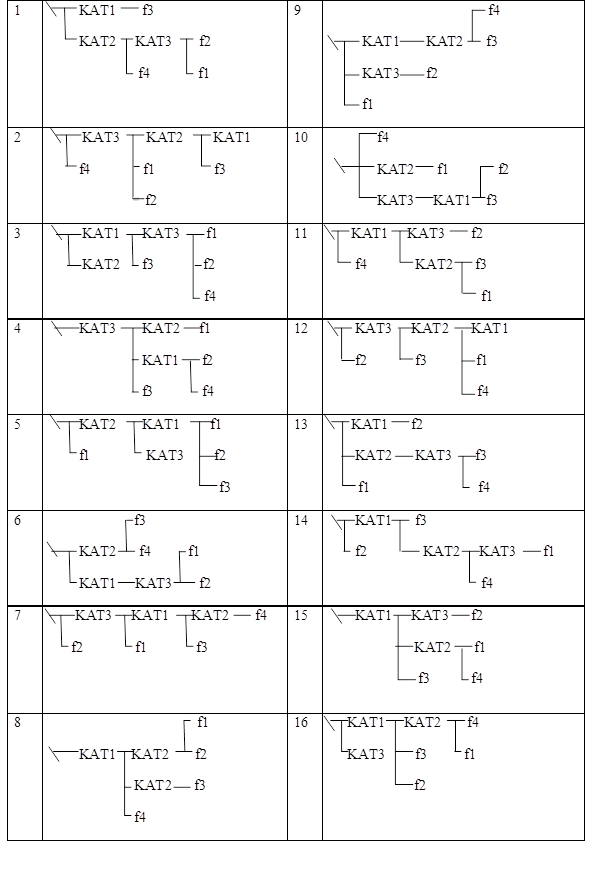
Задание № 4
Написать реферат на тему, по указанному преподавателем варианту (табл. № 2). Реферат можно оформить как в печатном виде на листах формата А4 (не менее 4 стр.), так и в электронном виде (в том числе в виде презентаций – не менее 7 слайдов). Тема должна быть раскрыта полностью, с указанием необходимых для пояснения текста рисунков и схем.
Таблица № 2. Варианты тем рефератов к заданию № 4
| № варианта | Тема |
| Детальное описание архитектуры фон-неймановских машин | |
| Детальное описание шинной архитектуры ЭВМ | |
| Системы команд машин различных поколений, адресация памяти | |
| Развитие архитектуры ЭВМ | |
| Архитектура процессоров машин 2-го и 3-го поколения | |
| Форматы команд и данных | |
| Супер-ЭВМ, назначение, возможности, принципы построения | |
| Микропроцессоры, история создания, использование в современной технике | |
| Многопроцессорные ЭВМ и распараллеливание программ | |
| Современные накопители информации | |
| Дисплеи, их эволюция, направления развития | |
| Печатающие устройства, их эволюция, направления развития | |
| Сканеры и программная поддержка их работы | |
| Средства ввода и вывода звуковой информации | |
| Проект ЭВМ 5-го поколения: замысел и реальность | |
| Вклад Ч. Бэббиджа в разработку принципов функционирования автоматических цифровых вычислительных машин |
Вопросы для защиты работы
1. Что называется операционной системой?
2. Каковы компоненты операционной системы MS DOS?
3. Что такое файл, каталог, логический диск? Как они именуются?
4. Какова последовательность операций начальной загрузки системы?
5. Перечислите внутренние команды операционной системы. Приведите примеры их использования.
6. Приведите примеры использования внешних команд ОС.
7. Поясните назначение файлов config.sys и autoexec.bat.
8. Каково назначение файловых оболочек типа Volkov Commander.
9. Каковы основные возможности Volkov Commander?
10. Каковы основные отличия ОС Windows от MS DOS?
11. Какие опции содержит главное меню Windows?
12. Какова структура и свойства окон Windows?
13. Как производится настройка Windows?
14. Что означает «документно-ориентированный»?
15. В чем состоят основные открытия Ч.Бэббиджа?
16. В чем заключаются принципы архитектуры ЭВМ фон Неймана?
17. Каким образом в современной вычислительной технике преодолеваются ограничения, связанные с принципами фон Неймана?
18. В чем заключается классификация ЭВМ по поколениям?
19. Как выглядит структурная схема ЭВМ, построенной на принципах фон Неймана?
20. Как выглядит структурная схема ЭВМ, построенной на принципах шинной архитектуры?
21. Что такое шина данных, шина адреса, шина управления?
22. Какие группы команд обработки информации являются стандартными, не зависящими от конкретной ЭВМ?
23. В чем отличие CISC и RISC подходов в построении системы команд компьютера?
Лабораторная работа № 3
Алгебра логики
Время выполнения – 4 часа.
Цель работы
Изучить основы алгебры логики.
Задачи лабораторной работы
В результате прохождения занятия студент должен:
1) знать:
– определения основных понятий (простое и сложное высказывания, логические операции, логические выражения, логическая функция);
– порядок выполнения логических операций;
– алгоритм построения таблиц истинности;
– схемы базовых логических элементов;
– законы логики и правила преобразования логических выражений;
2) уметь:
– применять загоны логики для упрощения логических выражений;
– строить таблицы истинности;
– строить логические схемы сложных выражений.
Общие теоретические сведения
Основные понятия алгебры логики
Логической основой компьютера является алгебра логики, которая рассматривает логические операции над высказываниями.
Алгебра логики – это раздел математики, изучающий высказывания, рассматриваемые со стороны их логических значений (истинности или ложности) и логических операций над ними.
Логическое высказывание – это любое повествовательное предложение, в отношении которого можно однозначно сказать, истинно оно или ложно.
Пример: «3 – простое число» является высказыванием, поскольку оно истинно.
Не всякое предложение является логическим высказыванием.
Пример: предложение «Давайте пойдем в кино» не является высказыванием. Вопросительные и побудительные предложения высказываниями не являются.
Высказывательная форма – это повествовательное предложение, которое прямо или косвенно содержит хотя бы одну переменную и становится высказыванием, когда все переменные замещаются своими значениями.
Пример: «x+2>5» - высказывательная форма, которая при x>3 является истинной, иначе ложной.
Алгебра логики рассматривает любое высказывание только с одной точки зрения – является ли оно истинным или ложным. Слова и словосочетания «не», «и», «или», «если..., то», «тогда и только тогда» и другие позволяют из уже заданных высказываний строить новые высказывания. Такие слова и словосочетания называются логическими связками.
Высказывания, образованные из других высказываний с помощью логических связок, называются составными (сложными). Высказывания, которые не являются составными, называются элементарными (простыми).
Пример: высказывание «Число 6 делится на 2» - простое высказывание. Высказывание «Число 6 делится на 2, и число 6 делится на 3» - составное высказывание, образованное из двух простых с помощью логической связки «и».
Истинность или ложность составных высказываний зависит от истинности или ложности элементарных высказываний, из которых они состоят.
Чтобы обращаться к логическим высказываниям, им назначают имена.
Пример: Обозначим через А простое высказывание «число 6 делится на 2», а через В простое высказывание «число 6 делится на 3». Тогда составное высказывание «Число 6 делится на 2, и число 6 делится на 3» можно записать как «А и В». Здесь «и» – логическая связка, А, В – логические переменные, которые могут принимать только два значения – «истина» или «ложь», обозначаемые, соответственно, «1» и «0».
Каждая логическая связка рассматривается как операция над логическими высказываниями и имеет свое название и обозначение (табл. 1).
Таблица 1. Основные логические операции
| Обозначение операции | Читается | Название операции | Альтернативные обозначения |
| НЕ | Отрицание (инверсия) | Черта сверху | |
| Ù | И | Конъюнкция (логическое умножение) | ∙ & |
| Ú | ИЛИ | Дизъюнкция (логическое сложение) | + |
| → | Если … то | Импликация | É |
| ↔ | Тогда и только тогда | Эквиваленция | ~ |
| XOR | Либо …либо | Исключающее ИЛИ (сложение по модулю 2) | Å |
НЕ Операция, выражаемая словом «не», называется отрицанием и обозначается чертой над высказыванием (или знаком ). Высказывание А истинно, когда A ложно, и ложно, когда A истинно.
Пример. Пусть А=«Сегодня пасмурно», тогда А=«Сегодня не пасмурно».
И Операция, выражаемая связкой «и», называется конъюнкцией (лат. conjunctio – соединение) или логическим умножением и обозначается точкой « ·» (может также обозначаться знаками Ù или &). Высказывание А · В истинно тогда и только тогда, когда оба высказывания А и В истинны.
Пример. Высказывание «Число 6 делится на 2, и число 6 делится на 3» - истинно, а высказывание «Число 6 делится на 2, и число 6 больше 10» - ложно.
ИЛИ Операция, выражаемая связкой «или» (в неисключающем смысле этого слова), называется дизъюнкцией (лат. disjunctio – разделение) или логическим сложением и обозначается знаком Ú (или плюсом). Высказывание АÚВ ложно тогда и только тогда, когда оба высказывания А и В ложны.
Пример. Высказывание «Число 6 делится на 2 или число 6 больше 10» - истинно, а высказывание «Число 6 делится на 5 или число 6 больше 10» - ложно.
ЕСЛИ … ТО Операция, выражаемая связками «если …, то», «из … следует», «... влечет …», называется импликацией (лат. implico – тесно связаны) и обозначается знаком → . Высказывание А→В ложно тогда и только тогда, когда А истинно, а В ложно.
Пример. Высказывание «если студент сдал все экзамены на «отлично», то он получит стипендию». Очевидно, эту импликацию следует признать ложной лишь в том случае, когда студент сдал на «отлично» все экзамены, но стипендии не получил. В остальных случаях, когда не все экзамены сданы на «отлично» и стипендия получена (например, в силу того, что студент проживает в малообеспеченной семье) либо когда экзамены вообще не сданы и о стипендии не может быть и речи, импликацию можно признать истинной.
РАВНОСИЛЬНО Операция, выражаемая связками «тогда и только тогда», «необходимо и достаточно», «... равносильно …», называется эквиваленцией или двойной импликацией и обозначается знаком ↔ или ~ . Высказывание А↔В истинно тогда и только тогда, когда значения А и В совпадают.
Пример. Высказывание «Число является четным тогда и только тогда, когда оно делится без остатка на 2» является истинным, а высказывание «Число является нечетным тогда и только тогда, когда оно делится без остатка на 2» - ложно.
ЛИБО … ЛИБООперация, выражаемая связками «Либо … либо», называется исключающее ИЛИ или сложением по модулю 2 и обозначается XOR или Å. Высказывание АÅВ истинно тогда и только тогда, когда значения А и В не совпадают.
Пример. Высказывание «Число 6 либо нечетно либо делится без остатка на 2» является истинным, а высказывание «Либо число 6 четно либо число 6 делится на3» – ложно, так как истинны оба высказывания входящие в него.
Замечание. Импликацию можно выразить через дизъюнкцию и отрицание:
 .
.
Эквиваленцию можно выразить через отрицание, дизъюнкцию и конъюнкцию:
 .
.
Исключающее ИЛИ можно выразить через отрицание, дизъюнкцию и конъюнкцию:

Вывод. Операций отрицания, дизъюнкции и конъюнкции достаточно, чтобы описывать и обрабатывать логические высказывания.
Порядок выполнения логических операций задается круглыми скобками. Но для уменьшения числа скобок договорились считать, что сначала выполняется операция отрицания («не»), затем конъюнкция («и»), после конъюнкции – дизъюнкция («или») и исключающего или и в последнюю очередь – импликация и эквиваленция.
С помощью логических переменных и символов логических операций любое высказывание можно формализовать, то есть заменить логической формулой (логическим выражением).
Логическая формула - это символическая запись высказывания, состоящая из логических величин (констант или переменных), объединенных логическими операциями (связками).
Логическая функция - это функция логических переменных, которая может принимать только два значения: 0 или 1. В свою очередь, сама логическая переменная (аргумент логической функции) тоже может принимать только два значения: 0 или 1.
Пример.  – логическая функция двух переменных A и B.
– логическая функция двух переменных A и B.
Значения логической функции для разных сочетаний значений входных переменных – или, как это иначе называют, наборов входных переменных – обычно задаются специальной таблицей. Такая таблица называется таблицей истинности.
Приведем таблицу истинности основных логических операций (табл. 2)
Таблица 2.
| A | B | 
| 
| 
| 
| 
| 
|
Опираясь на данные таблицы истинности основных логических операций можно составлять таблицы истинности для более сложных формул.
Алгоритм построения таблиц истинности для сложных выражений:
1. Определить количество строк:
– количество строк = 2n + строка для заголовка,
– n - количество простых высказываний.
2. Определить количество столбцов:
количество столбцов = количество переменных + количество логических операций;
– определить количество переменных (простых выражений);
– определить количество логических операций и последовательность их выполнения.
3. Заполнить столбцы результатами выполнения логических операций в обозначенной последовательности с учетом таблиц истинности основных логических операций.
Пример 1.Составить таблицу истинности для формулы И–НЕ, которую можно записать так:  .
.
1. Определить количество строк:
На входе два простых высказывания: А и В, поэтому n=2 и количество строк =22+1=5.
2. Определить количество столбцов:
Выражение состоит из двух простых выражений (A и B) и двух логических операций (1 инверсия, 1 конъюнкция), т.е. количество столбцов таблицы истинности = 4.
3. Заполнить столбцы с учетом таблиц истинности логических операций (табл. 3).
Таблица 3. Таблица истинности для логической операции 
| A | B | 
| 
|
Подобным образом можно составить таблицу истинности для формулы ИЛИ–НЕ, которую можно записать так:  .
.
Таблица 4. Таблица истинности для логической операции 
| A | B | 
| 
|
Примечание: И–НЕ называют также «штрих Шеффера» (обозначают | ) или «антиконъюнкция»; ИЛИ–НЕ называют также «стрелка Пирса» (обозначают ↓) или «антидизъюнкция».
Пример 2.Составить таблицу истинности логического выражения  .
.
Решение:
1. Определить количество строк:
На входе два простых высказывания: А и В, поэтому n=2 и количество строк=22+1= 5.
2. Определить количество столбцов:
Выражение состоит из двух простых выражений (A и B) и пяти логических операций (2 инверсии, 2 конъюнкции, 1 дизъюнкция), т.е. количество столбцов таблицы истинности = 7.
Сначала выполняются операции инверсии, затем конъюнкции, в последнюю очередь операция дизъюнкции.
3. Заполнить столбцы с учетом таблиц истинности логических операций (табл. 5).
Таблица 5. Таблица истинности для логической операции 
| A | B | 
| 
| 
| 
| C |
Логические формулы можно также представлять с помощью языка логических схем.
Существует три базовых логических элемента, которые реализуют три основные логические операции:
логический элемент «И» – логическое умножение – конъюнктор;
логический элемент «ИЛИ» – логическое сложение – дизъюнктор;
логический элемент «НЕ» – инверсию – инвертор.
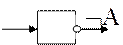 конъюнктор конъюнктор
| дизъюнктор | инвертор |
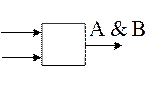
| 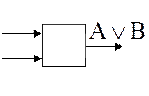
|
Поскольку любая логическая операция может быть представлена в виде комбинации трех основных, любые устройства компьютера, производящие обработку или хранение информации, могут быть собраны из базовых логических элементов, как из “кирпичиков”.
Логические элементы компьютера оперируют с сигналами, представляющими собой электрические импульсы. Есть импульс – логический смысл сигнала – 1, нет импульса – 0. На входы логического элемента пост
Дата добавления: 2014-12-10; просмотров: 2703;
